Створення відсічних контурів у InDesign Creative Suite 5
Досліджуйте, як створення контурів відсікання в Adobe InDesign CS5 допомагає у дизайні, дозволяючи блокувати певні ділянки зображення та обтікати їх текстом.
Кожне вікно зображення Photoshop CS6 оснащено рядком стану. У крайньому лівому куті панелі є поле, яке відображає поточний рівень масштабування активного зображення (наприклад, 33,33%). До речі, рядок заголовка самого документа також показує рівень масштабування.
Щоб відобразити інші типи інформації, клацніть стрілку праворуч у рядку стану, виберіть Показати та виберіть один із наступних параметрів у меню, що з’явиться:
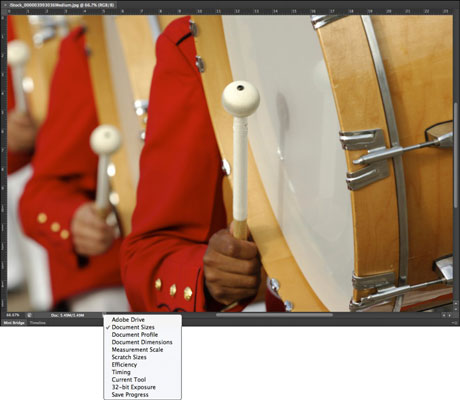
Авторство: ©iStockphoto.com/Digitalproshots Зображення #3993036
Adobe Drive: якщо ви користуєтеся Version Cue, ви можете вибрати цей параметр, який дає змогу підключатися до серверів Version Cue. Під час підключення через Adobe Drive ви можете відкривати та зберігати файли Version Cue. Adobe припинила випуск Version Cue, тому майбутнє функції Adobe Drive невідоме.
Розміри документа: коли ви вибираєте цей параметр, Photoshop відображає два числа для приблизного розміру зображення. Перше число показує вам розмір файлу, якби ви зрівняли (об’єднали) всі шари в один і зберегли його на жорсткому диску у рідному форматі файлу Photoshop.
Число праворуч показує розмір файлу, включаючи шари, канали та інші компоненти, а також кількість даних, яку Photoshop має обробляти під час роботи над файлом. Ви хочете, щоб ця опція була активна, коли вам потрібно відстежувати, наскільки велике ваше зображення.
Профіль документа: коли ви вибираєте цей параметр, у рядку стану відображається назва колірного профілю, який використовує зображення, а також кількість бітів на канал. Ймовірно, ви не скористаєтеся цією опцією, якщо вам не знадобиться знати профілі всіх відкритих документів під час виконання складної корекції кольору.
Розміри документа: коли ви вибираєте цей параметр, рядок стану показує вам розмір зображення з використанням стандартного кроку вимірювання, який ви встановили в налаштуваннях Photoshop (пікселі, дюйми, пікселі тощо). Ця інформація може знадобитися для посилання на фізичні розміри ваших відкритих файлів.
Шкала вимірювань: відображає шкалу часто використовуваних вимірювань. Ви можете встановити власну власну шкалу вимірювань, вибравши Зображення→Аналіз→Шкала вимірювання→Власний. Наприклад, 1 дюйм = 300 пікселів.
Розміри Scratch: простір Scratch – це віртуальна пам’ять, відведена на вашому жорсткому диску для імітації оперативної пам’яті та полегшення редагування великих файлів. Увімкнення цієї опції показує два вимірювання для активного зображення. Ліворуч ви бачите обсяг реальної та віртуальної пам’яті, які використовують усі відкриті зображення. Праворуч ви бачите загальний обсяг оперативної пам’яті, доступної для роботи з зображеннями.
Photoshop потребує набагато більше пам’яті та дискового простору для роботи із зображенням, коли це зображення відкрите, що відображається на дисплеї Scratch Sizes, на відміну від дисплея розміру документа, який показує лише розмір файлу документа.
Ефективність: цей індикатор допомагає визначити, чи дійсно у вас достатньо оперативної пам’яті для виконання завдання. Він показує відсоток часу, який Photoshop витрачає фактично на роботу над операцією, порівняно з часом, який він повинен витратити на читання або запис інформації про зображення на жорсткий диск або з нього.
Якщо значення в більшості випадків падає нижче 100 відсотків, вам потрібно виділити більше пам’яті для Photoshop (якщо ви використовуєте ПК з Windows).
Хронометраж: це число показує, скільки часу вам знадобилося, щоб завершити свій останній неймовірний подвиг.
Поточний інструмент: цей параметр показує вам назву інструмента, який зараз використовується.
32-бітна експозиція: цей параметр призначений для налаштування зображення попереднього перегляду для перегляду 32-бітових зображень із розширеним динамічним діапазоном (HDR). Повзунок доступний, лише якщо у вас відкрите зображення HDR.
Зберегти прогрес: ця опція відображає індикатор прогресу внизу вікна зображення, який показує відсоток збереження, коли ви вибираєте «Файл» → «Зберегти» або «Зберегти як». Ця функція зручна для великих або складних файлів.
Досліджуйте, як створення контурів відсікання в Adobe InDesign CS5 допомагає у дизайні, дозволяючи блокувати певні ділянки зображення та обтікати їх текстом.
Створення тіні в Adobe Illustrator CS6 — швидкий та простий спосіб додати розмірність та елегантність ілюстрації. Дізнайтеся, як правильно налаштувати тінь для ваших об’єктів.
Дізнайтеся, як застосувати прозорість до SVG-графіки в Illustrator. Дізнайтеся, як виводити SVG із прозорим фоном та застосовувати ефекти прозорості.
Після імпортування зображень у Adobe XD у вас не буде великого контролю за редагуванням, але ви можете змінювати розмір і обертати зображення, як і будь-яку іншу форму. Ви також можете легко округлити кути імпортованого зображення за допомогою кутових віджетів. Маскування зображень Визначаючи закриту форму […]
Коли у вашому проекті Adobe XD є текст, ви можете почати змінювати властивості тексту. Ці властивості включають сімейство шрифтів, розмір шрифту, вагу шрифту, вирівнювання, інтервал між символами (кернінг і відстеження), інтервал між рядками (провідний), заливку, межу (обведення), тінь (тінь) і розмиття фону. Тож давайте розглянемо, як ці властивості застосовуються. Про читабельність і шрифт […]
Як і в Adobe Illustrator, монтажні області Photoshop надають можливість створювати окремі сторінки або екрани в одному документі. Це може бути особливо корисно, якщо ви створюєте екрани для мобільного додатка або невеликої брошури. Ви можете розглядати монтажну область як особливий тип групи шарів, створеної за допомогою панелі «Шари». Його […]
Багато інструментів, які ви знайдете на панелі інструментів InDesign, використовуються для малювання ліній і фігур на сторінці, тому у вас є кілька різних способів створення цікавих малюнків для своїх публікацій. Ви можете створювати будь-що, від простих фігур до складних малюнків всередині InDesign, замість того, щоб використовувати програму для малювання, як-от […]
Загортання тексту в Adobe Illustrator CC — це не те саме, що упаковувати подарунок — це простіше! Обтікання текстом змушує текст обтікати графіку, як показано на цьому малюнку. Ця функція може додати трохи творчості до будь-якого твору. Графіка змушує текст обертатися навколо нього. Спочатку створіть […]
При розробці дизайну в Adobe Illustrator CC вам часто потрібно, щоб фігура була точного розміру (наприклад, 2 x 3 дюйми). Після того, як ви створите фігуру, найкращий спосіб змінити її розмір до точних розмірів — використовувати панель «Трансформувати», показану на цьому малюнку. Виберіть об’єкт, а потім виберіть «Вікно→ Трансформувати до […]
Ви можете використовувати InDesign для створення та зміни графіки QR-коду. QR-коди – це форма штрих-коду, яка може зберігати таку інформацію, як слова, числа, URL-адреси або інші форми даних. Користувач сканує QR-код за допомогою камери та програмного забезпечення на пристрої, наприклад смартфоні, і програмне забезпечення використовує […]







